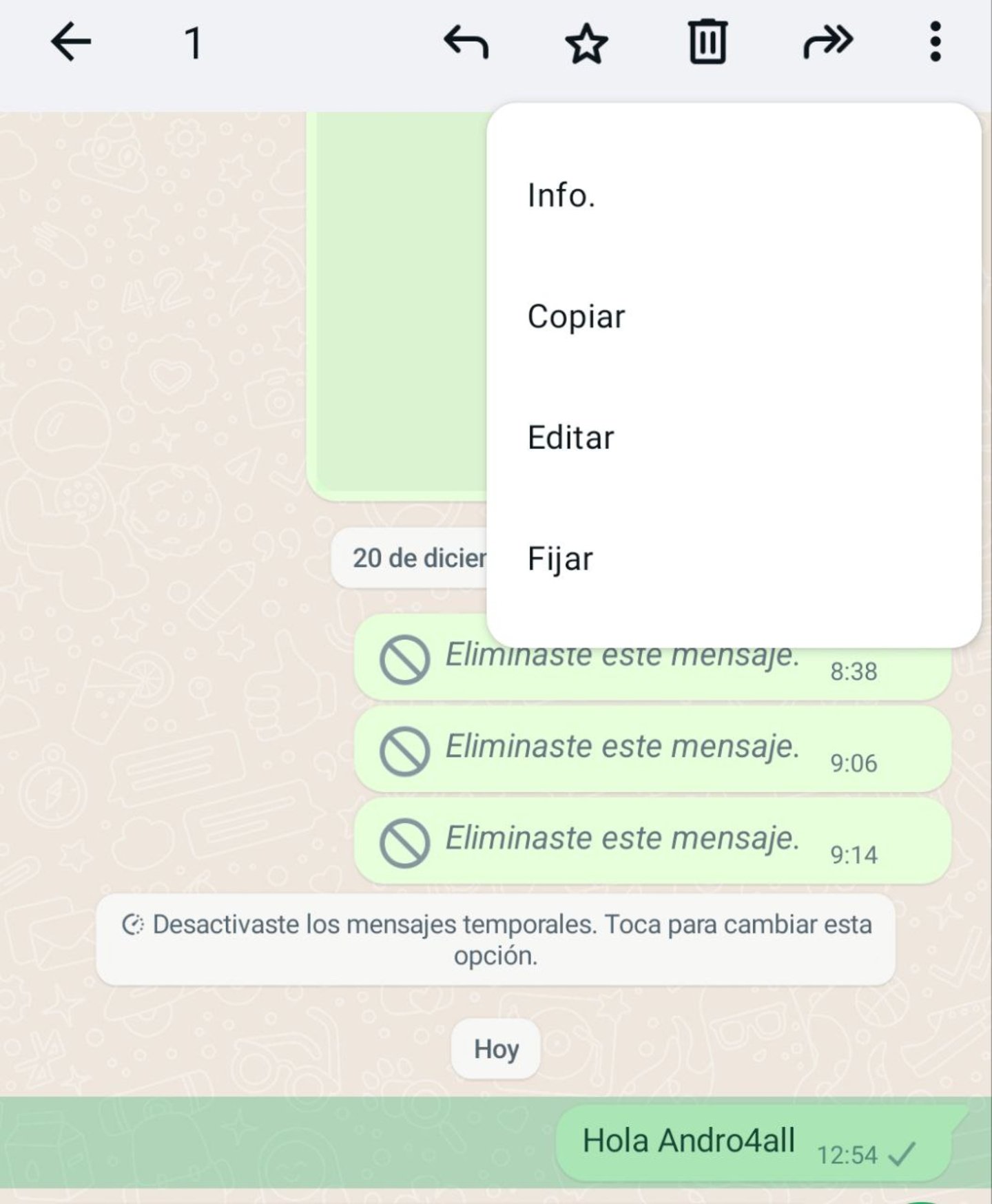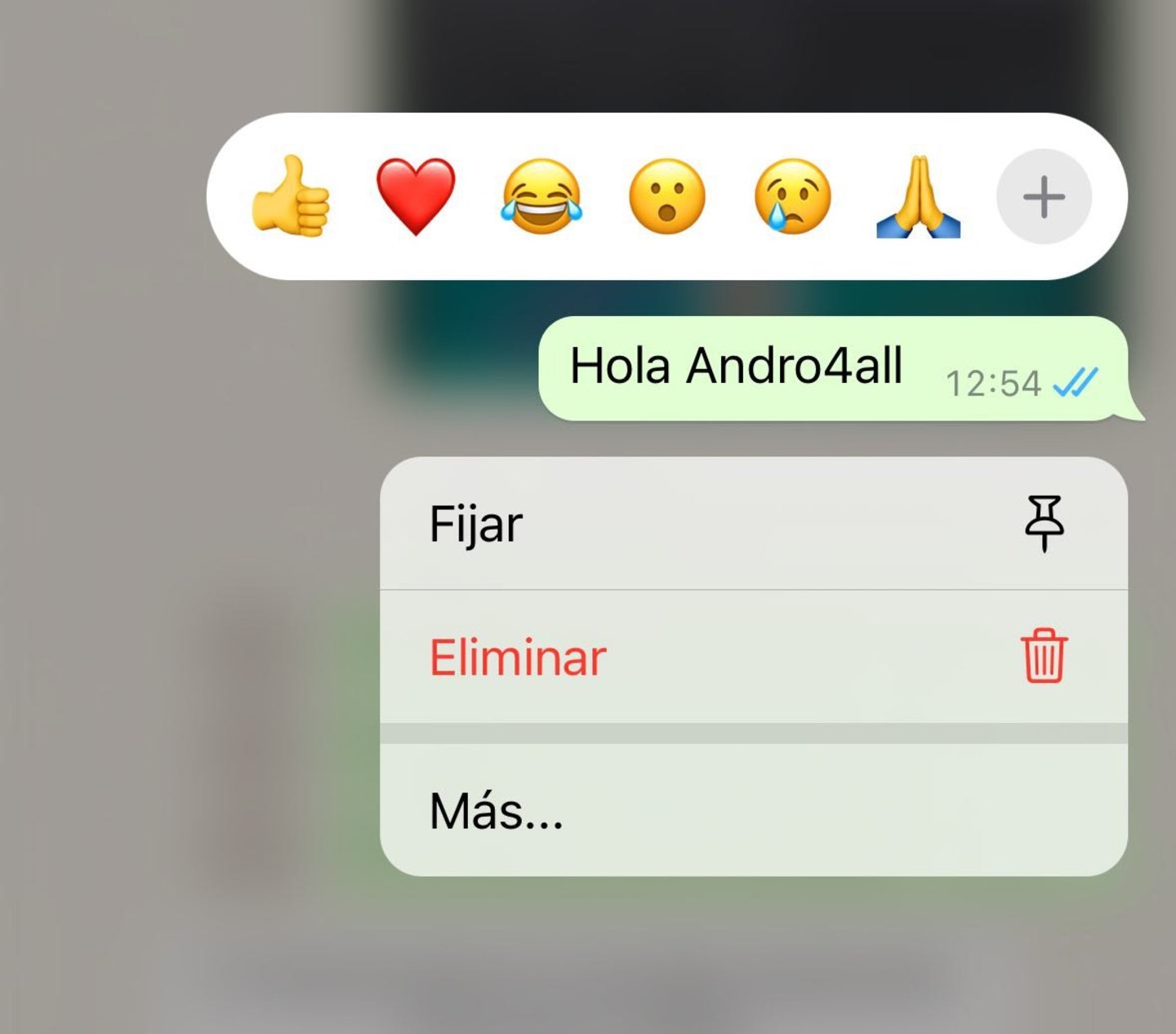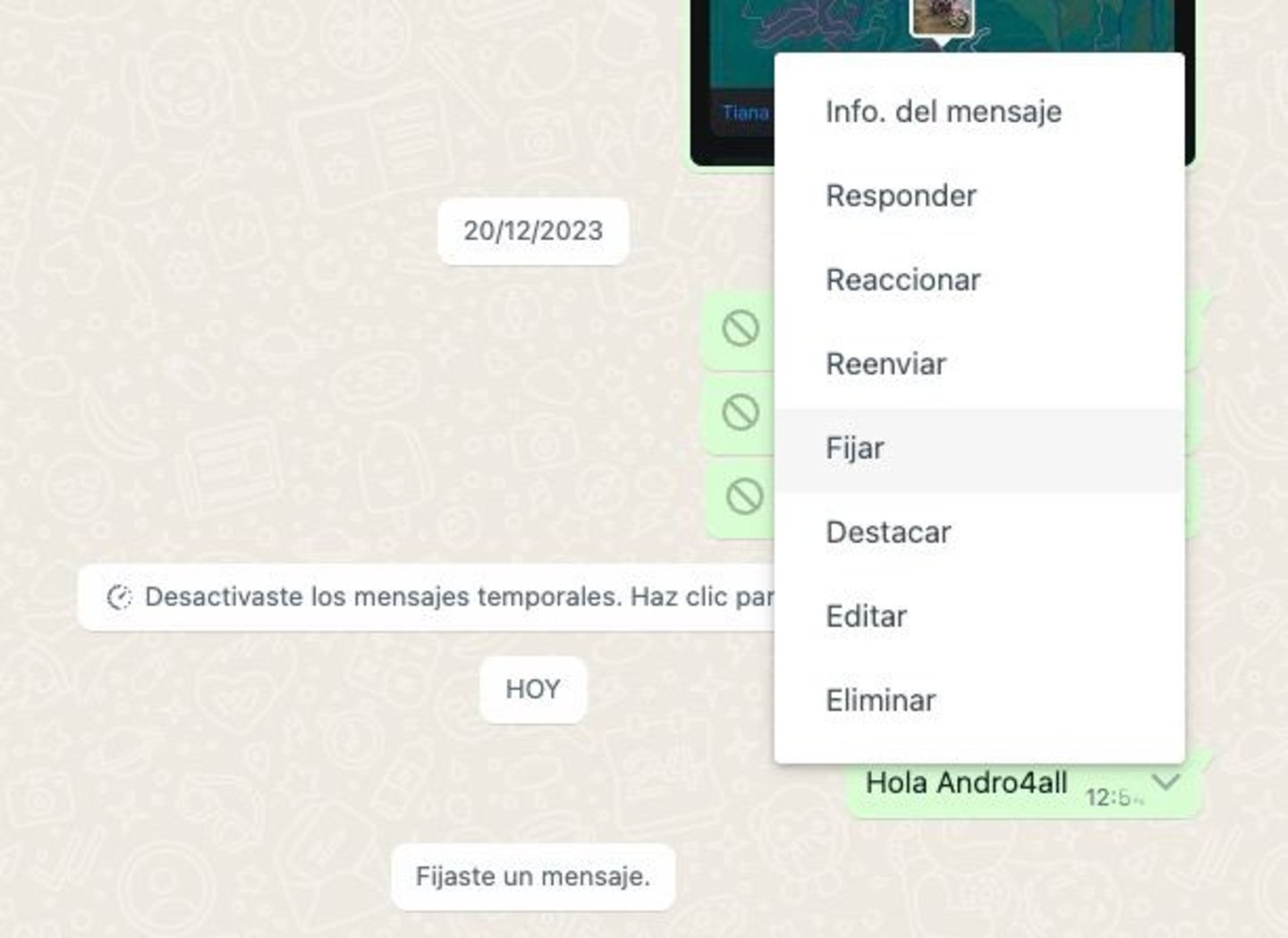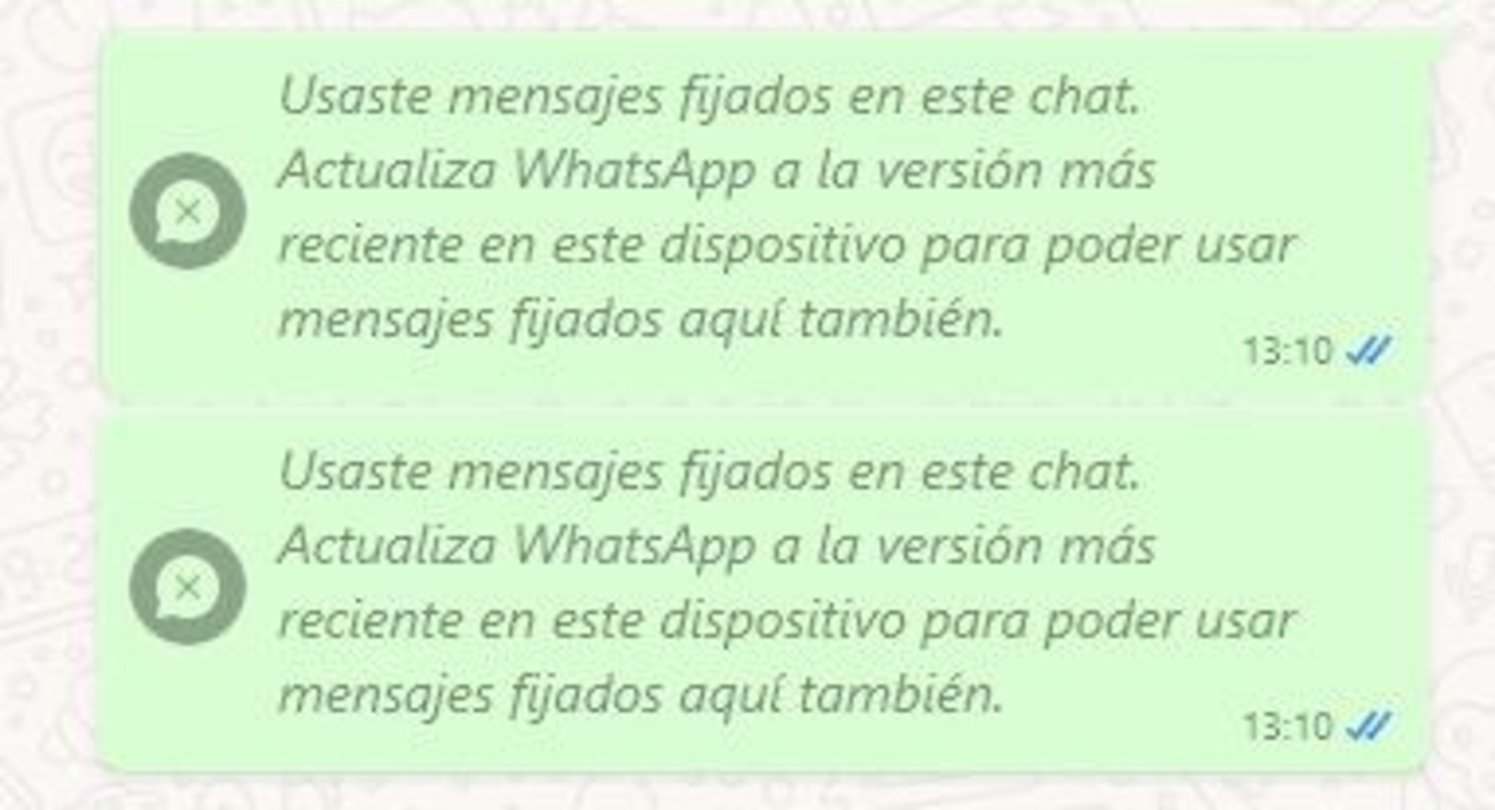Fijar mensajes en una conversación es uno de los trucos para WhatsApp más útiles y saber cómo hacerlo tiene muchas ventajas. En esta guía te voy a mostrar los pasos que debes seguir en cada una de las plataformas donde está disponible WhatsApp para fijar un mensaje dentro de una conversación. Asimismo, te cuento algunos detalles sobre esta función que debes tener en cuenta para sacarle el máximo partido. ¡No te lo pierdas!
- Cómo fijar un mensaje de WhatsApp en todas las plataformas
- Acerca de los mensajes fijados: cosas que debes tener en cuenta
Cómo fijar un mensaje de WhatsApp en todas las plataformas
Actualmente, es posible fijar un mensaje de WhatsApp desde cualquier plataforma donde el servicio esté disponible. En la mayoría de los casos, el procedimiento es similar. Sin embargo, para que dispongas de toda la información, aquí te cuento cómo hacerlo con un móvil Android, un iPhone, WhatsApp Web en el navegador y las aplicaciones de escritorio para Windows y macOS.
Android
Empecemos hablando de WhatsApp para Android y de la opción para fijar mensajes dentro de una conversación. En el sistema operativo de Google, esta opción está plenamente operativa y solo vas a necesitar disponer de la última versión de la app.
Entonces, basta con seguir estos pasos:
- Presiona prolongadamente sobre el mensaje que quieres fijar.
- Abre el menú del mensaje tocando en los tres puntos verticales que hay en la esquina superior derecha de la pantalla.
- Presiona en Fijar.
- En el diálogo emergente, escoge el tiempo que quieres mantener el mensaje fijado.
- Ahora el mensaje está anclado.
Para retirarlo de la zona superior del chat, tan solo tienes que presionar prolongadamente sobre él para que aparezca la opción Desfijar.
iOS
En WhatsApp para el iPhone el funcionamiento de los mensajes fijados es idéntico al de la app para Android. Sin embargo, los pasos para anclar elementos son un tanto distintos.
Esto es lo que debes hacer:
- Localiza el mensaje que quieres fijar.
- Presiona prolongadamente sobre él.
- En el menú contextual, toca en Más.
- Finalmente, presiona en Fijar.
- Antes de fijar el mensaje, recuerde seleccionar la duración del anclaje.
Para desfijar el mensaje, basta con que hacer una pulsación prolongada sobre él y toca en Desfijar.
WhatsApp Web
Si utilizas la versión web de WhatsApp en tu navegador, la opción de fijar mensajes está disponible, tal y como sucede con la función para anclar chats a la parte superior del listado de conversaciones.
En este caso, los pasos a seguir son los siguientes:
- Sitúa el cursor sobre el mensaje que quieres fijar.
- Espera a que aparezca la flechita que apunta hacia abajo.
- Abre el menú.
- Pincha en Fijar.
- Selecciona el tiempo que deseas mantener fijado el mensaje.
Ahora el mensaje aparecerá anclado en la parte superior de la ventana del chat. Ten en cuenta que, para desfijar este elemento, debes utilizar el menú que aparece en la zona de mensajes fijados, a la derecha del todo. Este menú aparece cuando sitúas el cursor sobre el elemento anclado.
Windows
La aplicación de Windows es la única que no cuenta con la opción de fijar mensajes dentro de un chat. De hecho, cuando llevas a cabo esta acción desde otro dispositivo, aparece el siguiente mensaje:
Usaste mensajes fijados en este chat. Actualiza WhatsApp a la versión más reciente en este dispositivo para poder usar mensajes fijados aquí también.
Obviamente, he tratado de actualizar la aplicación mediante la Microsoft Store, pero no hay ninguna actualización pendiente en estos momentos. Lo más probable es que más pronto que tarde Meta lance una nueva versión de la app de escritorio para Windows que admita esta funcionalidad. De hecho, es posible que si estás leyendo esto tiempo después de su publicación, la actualización correspondiente ya esté disponible.
macOS
En macOS sí que puedes fijar mensajes dentro de una conversación. A diferencia de la app para Windows, en el sistema operativo de Apple está admitida esta funcionalidad y, además, se sincroniza a la perfección con otras plataformas, sin mensajes de error como los mencionados en el apartado anterior.
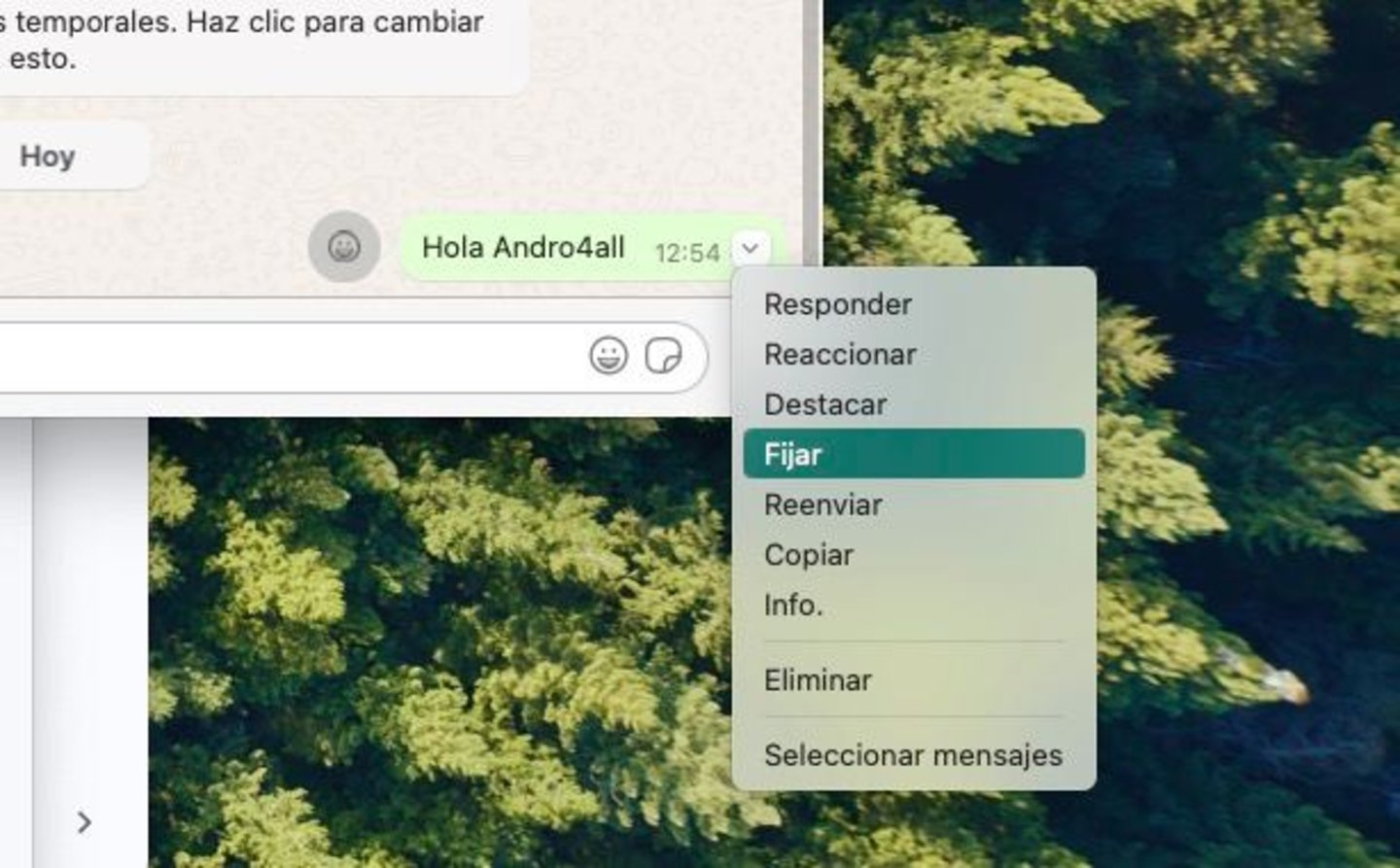
Fijar mensajes de WhatsApp en macOS
¿Cómo lo puedes hacer? Basta con seguir estas indicaciones:
- Abre WhatsApp para macOS.
- Sitúa el cursor encima de un mensaje hasta que veas aparecer una flecha orientada hacia abajo.
- Haz clic sobre ella para ver el menú de opciones.
- Presiona en Fijar.
- Indica durante cuánto tiempo quieres fijar el mensaje.
- Inmediatamente, verás como el mensaje se sitúa en la parte superior de la pantalla del chat.
Si deseas desfijar el mensaje desde la app de WhatsApp para macOS debes localizarlo en la conversación, abre el menú contextual y presiona en Desfijar. Para encontrar rápidamente el mensaje, puedes hacer clic sobre él en la zona superior de la pantalla, donde se encuentra fijado. De forma alternativa, también puedes hacer un clic prolongado sobre el mensaje anclado para que aparezca la opción de desfijar.
Acerca de los mensajes fijados: cosas que debes tener en cuenta
Hay algunos pormenores de los mensajes fijados en WhatsApp que te conviene saber. Con respecto a esta función, debes tener en cuenta lo siguiente:
- No son para siempre. Aunque en algunos casos es útil mantener un mensaje fijado de manera indefinida, como sucede en Telegram, WhatsApp solo te va a dejar anclar un elemento durante un máximo de 30 días. También puedes seleccionar que sea fijado durante 1 o 7 días.
- Mucho más que mensajes. En WhatsApp se puede fijar cualquier ítem de una conversación, desde fotos hasta vídeos, pasando por notas de audio o ubicaciones. Hasta es posible mantener a la vista una encuesta o un fichero.
- En chats individuales y grupos. Si bien es cierto que fijar mensajes en un chat individual es interesante, todavía lo es más en grupos donde hay muchas personas. No lo olvides: esta función también está disponible en chats grupales.
Para estar siempre al día con lo último en tecnología, suscríbete a nuestro canal oficial y verificado de Andro4all en WhatsApp.
Fuente info
Autor: Edgar Otero
[su_divider]